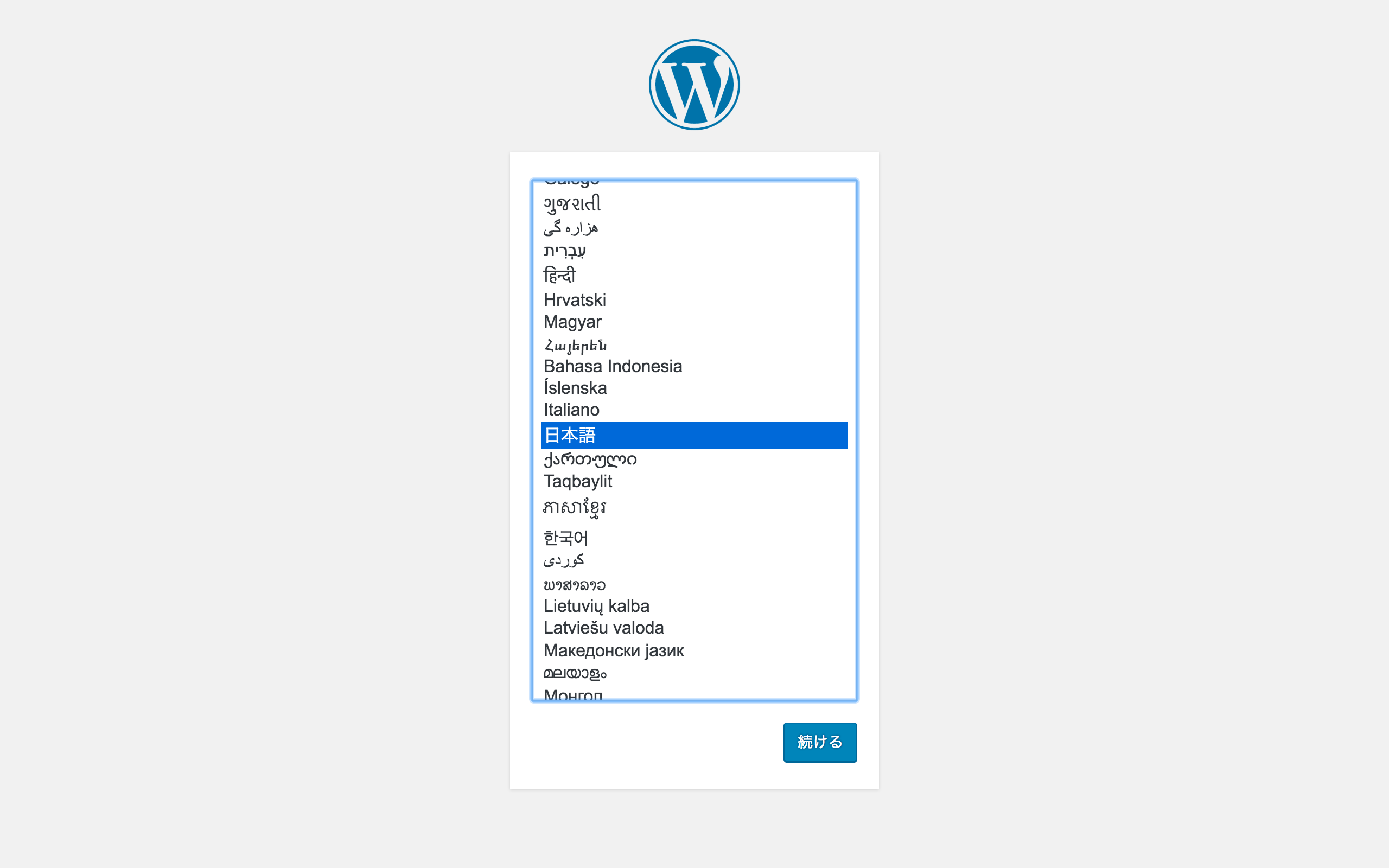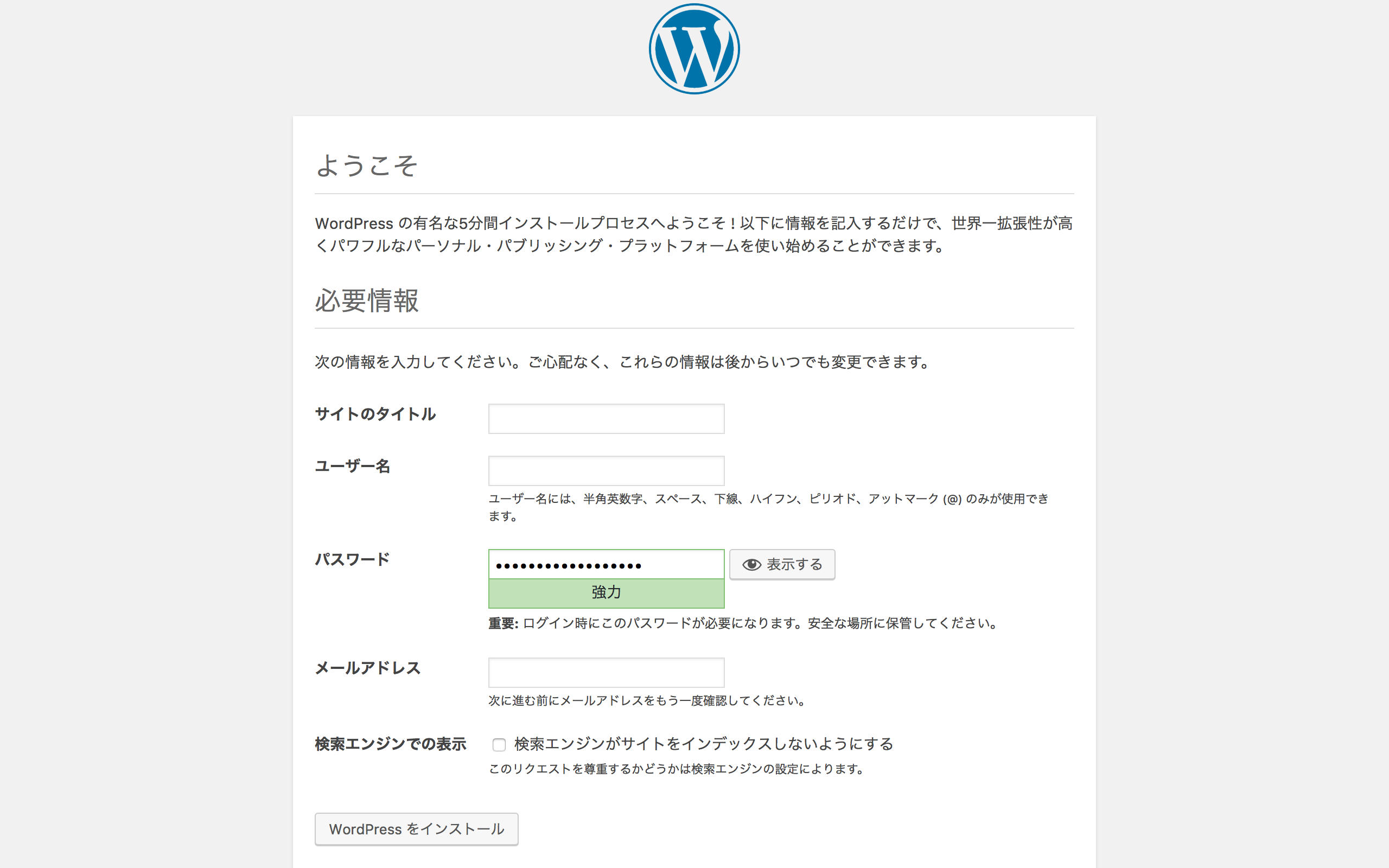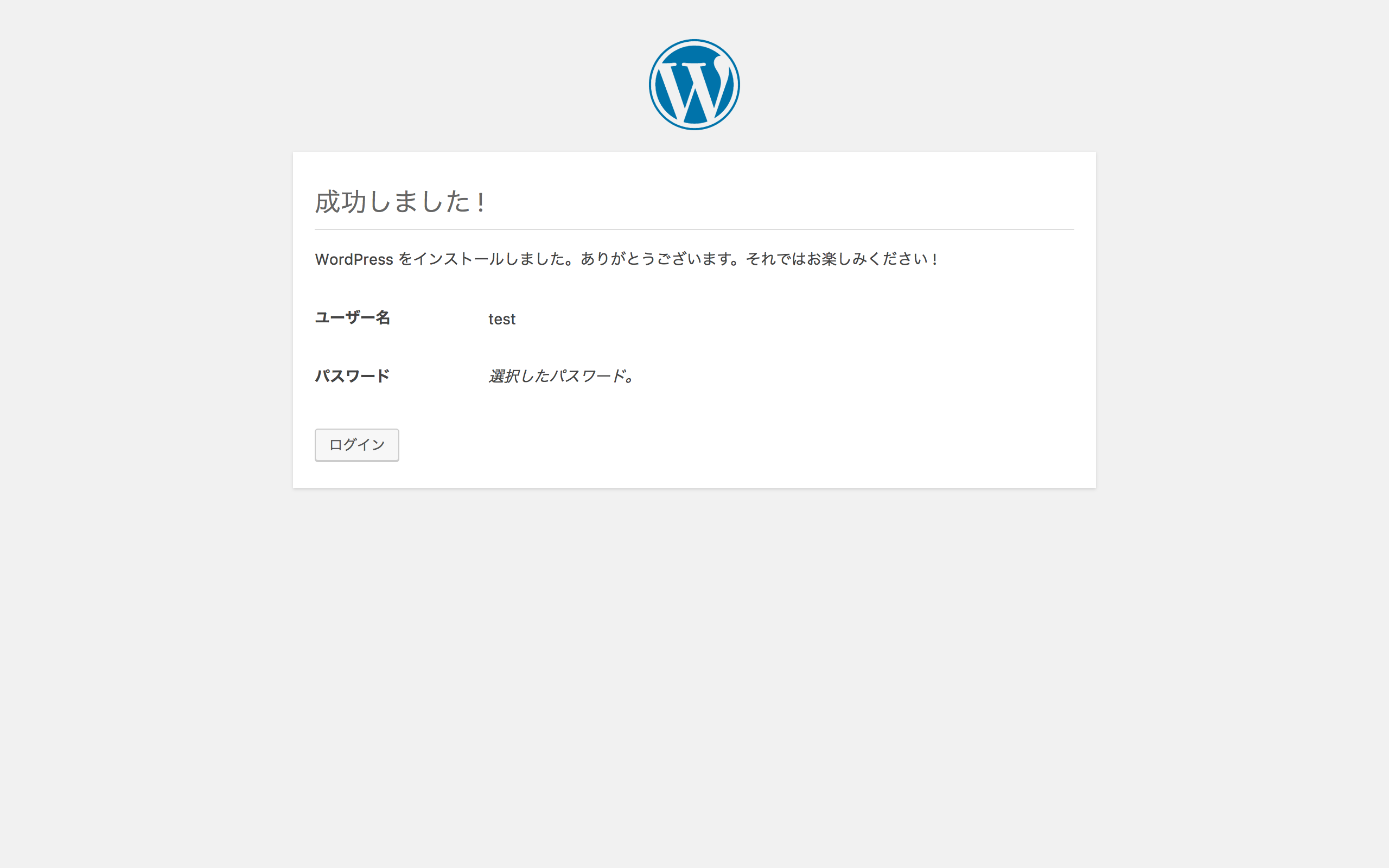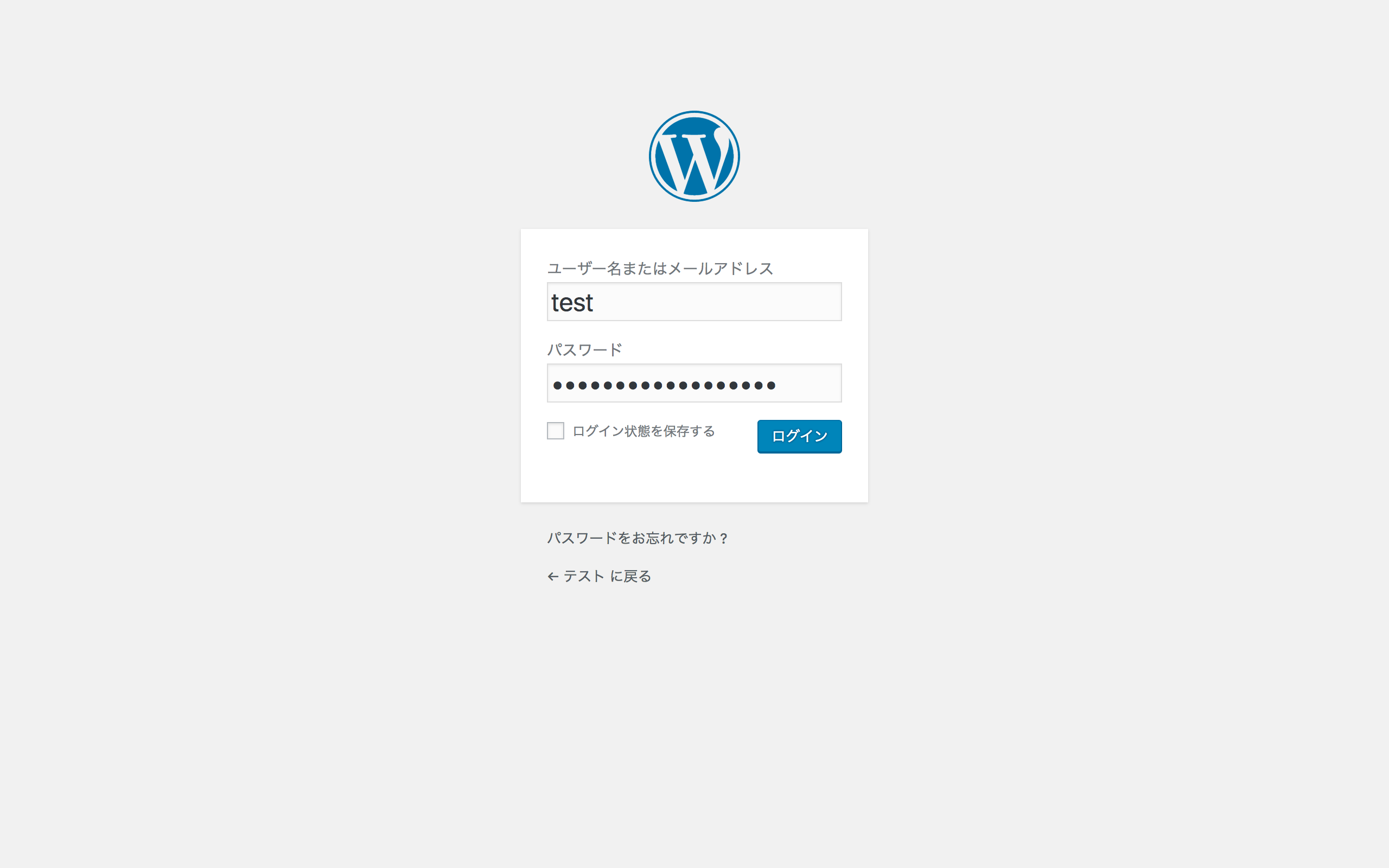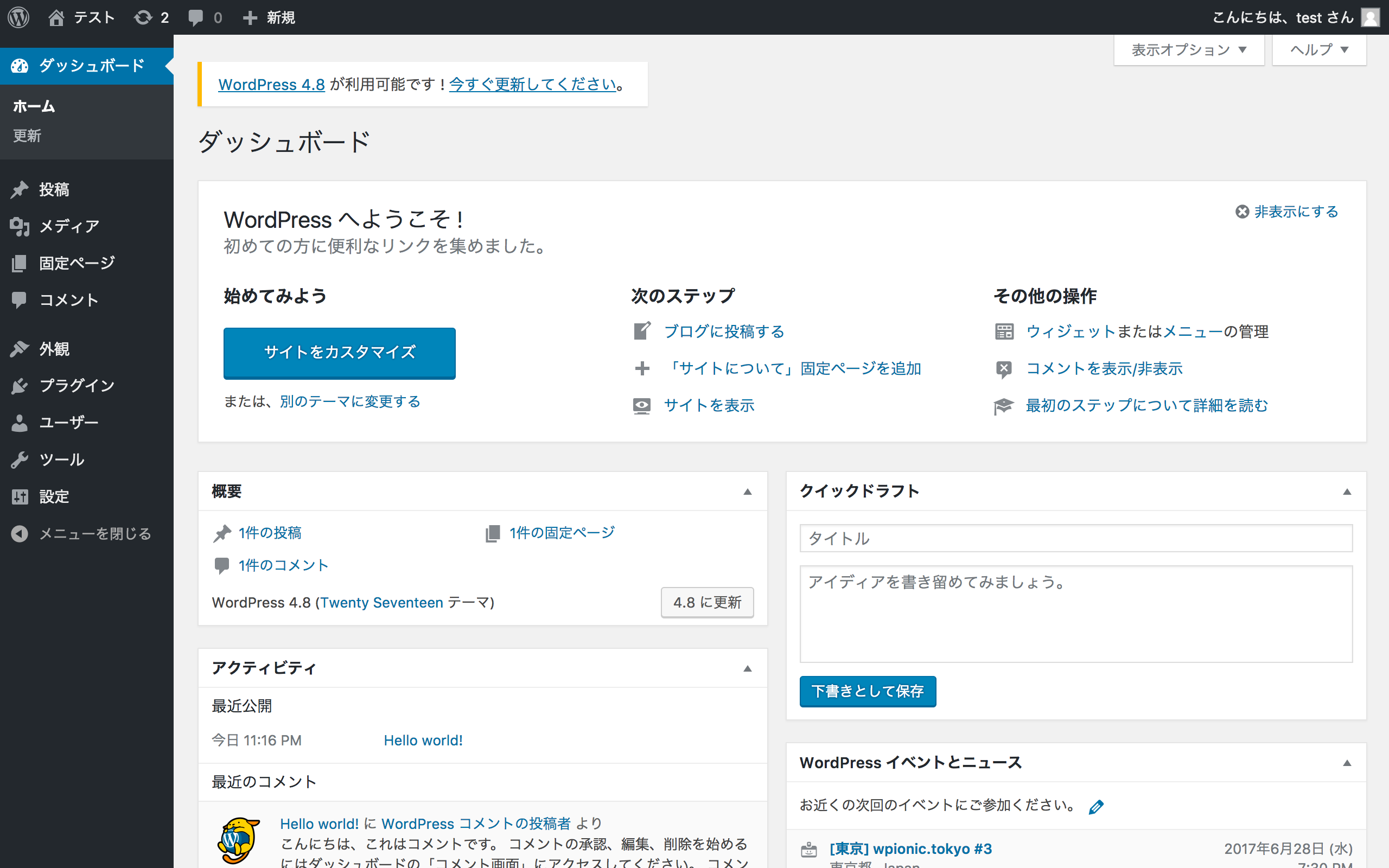概要
最近何かと流行りのDockerを使ってローカル環境のMacにワードプレスをインストールしてみる。
キーワード
- Docker
- wordpress
- LAMP
目次
- Dockerをインストール
- プロジェクトの定義
- プロジェクトの起動
- ブラウザでワードプレスを立ち上げる
- 参考サイト
Dockerをインストール
下記のサイトにアクセスしてDockerをインストールする。
Install Docker for Mac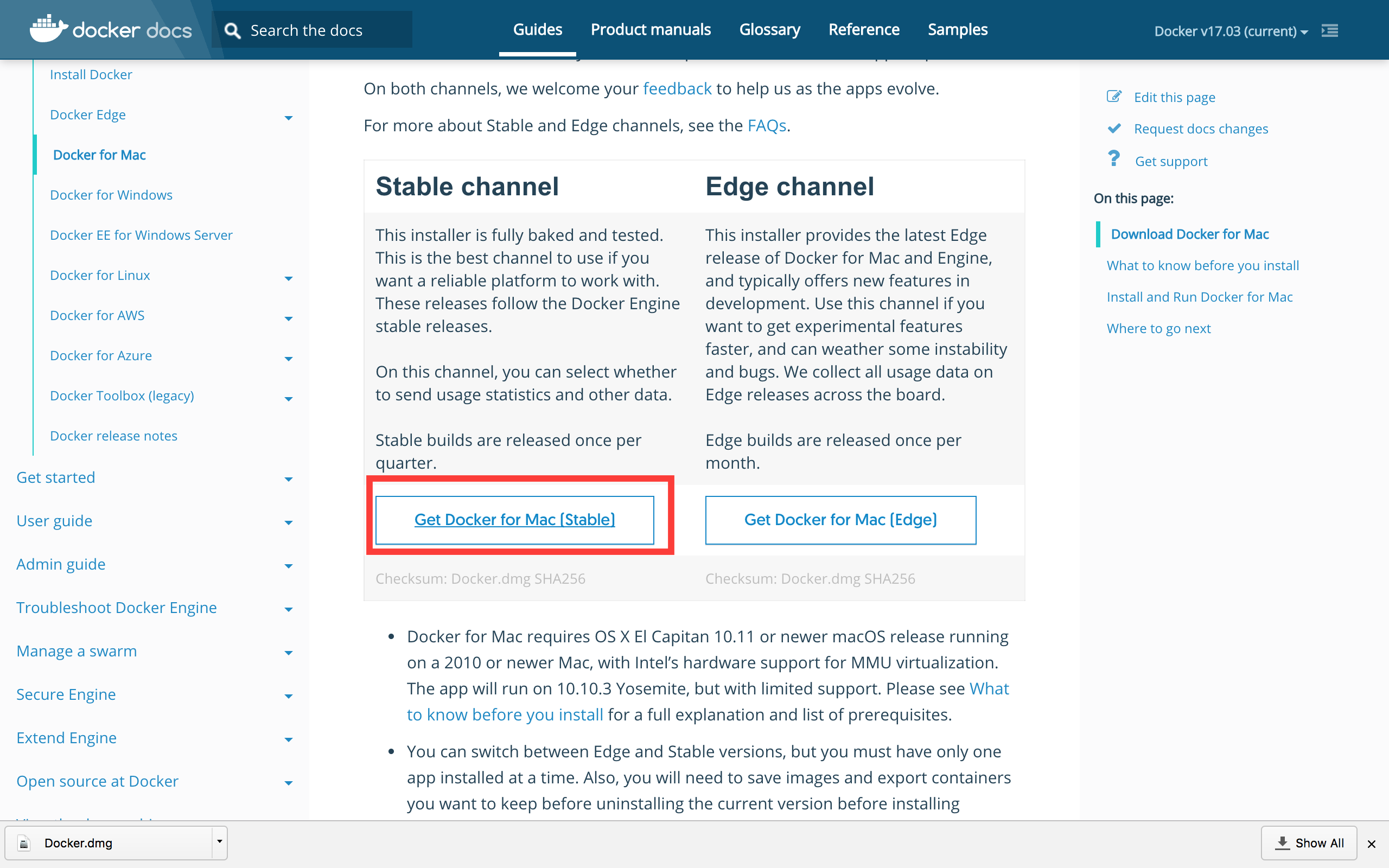
ダウンロードしてきたファイルを解凍する。ファイルを開いてみると下記のような画面が開く。
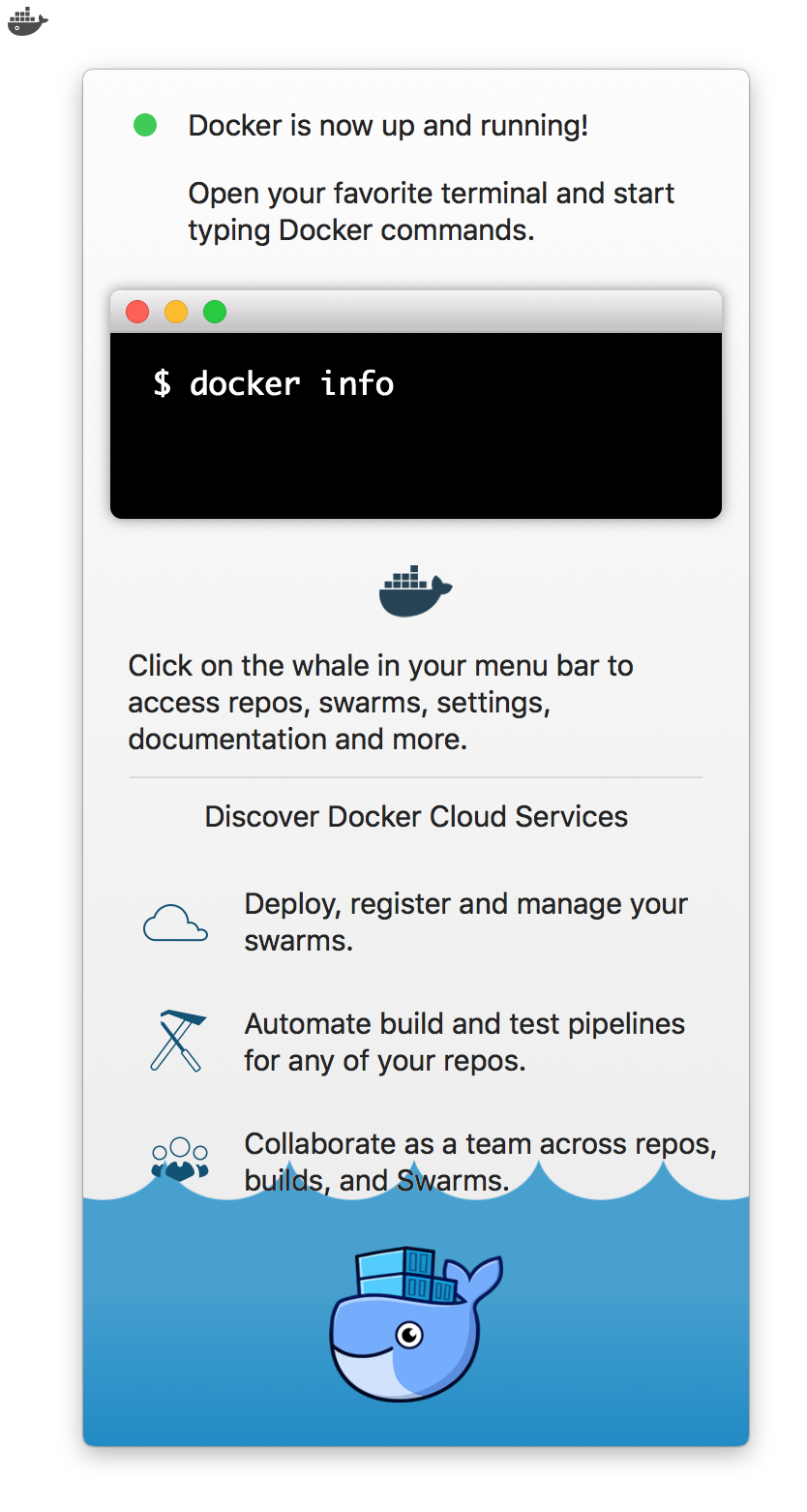
プロジェクトの定義
空のプロジェクトディレクトリを作成して、そのディレクトリに移動する。
$ mkdir my_wordpress
$ cd my_wordpress/
docker-compose.ymlの作成
touchコマンドでファイルを作成して中身をvimコマンドで編集していく。
$ touch docker-compose.yml
$ vim docker-compose.yml
version: '3'
services:
db:
image: mysql:5.7
volumes:
- db_data:/var/lib/mysql
restart: always
environment:
MYSQL_ROOT_PASSWORD: somewordpress
MYSQL_DATABASE: wordpress
MYSQL_USER: wordpress
MYSQL_PASSWORD: wordpress
wordpress:
depends_on:
- db
image: wordpress:latest
ports:
- "8000:80"
restart: always
environment:
WORDPRESS_DB_HOST: db:3306
WORDPRESS_DB_USER: wordpress
WORDPRESS_DB_PASSWORD: wordpress
volumes:
db_data:
プロジェクトの起動
$docker-compose up -dを実行する。
$ docker-compose up -d
Creating network "mywordpress_default" with the default driver
Creating volume "mywordpress_db_data" with default driver
Pulling db (mysql:5.7)...
5.7: Pulling from library/mysql
9f0706ba7422: Pull complete
2290e155d2d0: Pull complete
...
ブラウザでワードプレスを立ち上げる
Docker for Macを使っているので、ブラウザでhttp://localhost:8000にアクセスしてみる。
続けるをクリックして次の画面に進む。
必要項目を記述してインストールを押す。
まとめ
すごく簡単にローカル環境にワードプレスの環境を構築できた。まだわからないことだらけなので、テーマの編集とかSEO対策とか色々いじってみたい。